PPT(PowerPoint演示文稿)是一种常见的沟通工具,但有时候我们需要将PPT转换为视频,以便更广泛地分享和传播内容。本文将介绍几种将PPT变成视频的方法,以满足不同需求的用户。
PowerPoint本身提供了将演示文稿转换为视频的简便方法。用户只需打开PPT文件,选择“文件”选项卡,然后点击“导出”和“创建视频”。在弹出的窗口中,可以设置视频的分辨率、帧率和音频选项,最后点击“创建视频”即可完成转换。这种方法简单易行,适用于对视频质量要求不是特别高的场景。
万兴播爆是一款数字人视频创作神器,支持一键导入PPT,数字人会自动根据文案脚本(可提取PPT文本或者备注文本)进行播报,另外还提供了海量的配音方案。让您不用出镜、录音、录屏即可创作PPT视频。
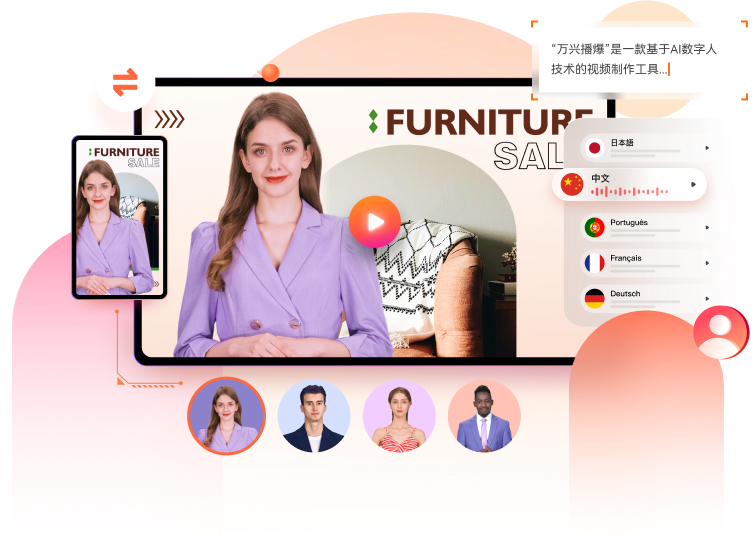
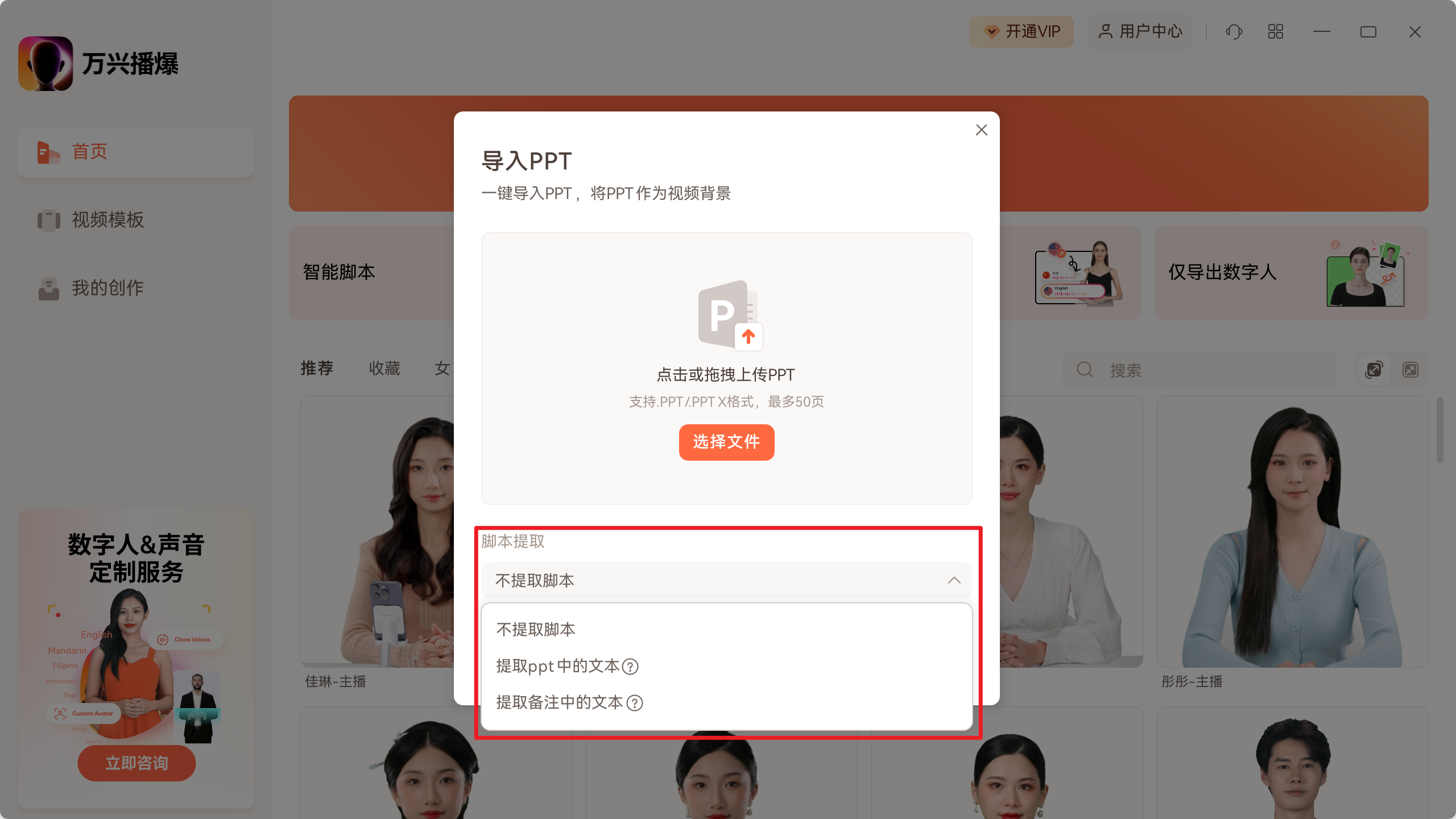
专业视频编辑软件如万兴喵影、Final Cut Pro等具有更强大的功能,可以实现更高质量的PPT转换为视频。用户可以将PPT文件导入到软件中,在时间轴中编辑每个幻灯片的显示时间、添加过渡效果和背景音乐等,以制作出更具创意和专业的视频作品。这种方法适用于对视频质量要求较高的场景,但需要一定的视频编辑技能。

屏幕录制软件提供了一种保留PPT演示动态效果和交互性的方法。软件如万兴录演、OBS Studio等允许用户录制整个演示过程,并将其保存为视频文件。用户只需打开PPT并开始录制,然后在录制过程中逐步进行演示,最后保存录制的视频文件即可。这种方法简单易行,适用于快速录制和分享PPT演示的场景。
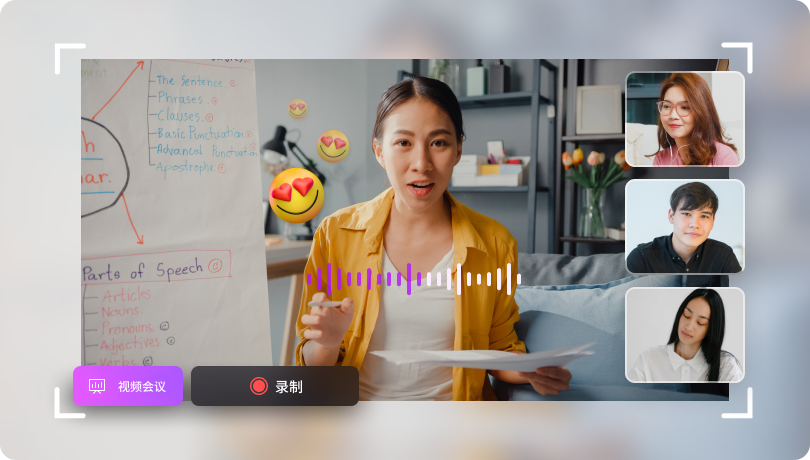
一些专门的PPT转换工具提供了更多定制化的功能。用户可以根据需要自定义输出参数、添加水印、进行批量转换等操作。这些工具适用于需要频繁进行PPT转换的用户,可以提高工作效率并节省时间成本。
1、在线教育
教育机构和在线教育平台可以利用将PPT转换为视频的方法,制作课程讲解视频,提供更生动、直观的学习体验。

2、产品演示
企业可以将产品介绍的PPT转换为视频,用于产品推广和销售,吸引更多客户的注意。
3、培训和研讨会
在培训和研讨会上,将PPT内容转换为视频可以方便参与者回顾和理解讲解内容,提高会议效率。
4、社交媒体营销
将PPT内容转换为视频后可以发布到各种社交媒体平台,如抖音、小红书、B站等,吸引更多用户的关注和分享。
5、个人创作
个人作者可以将自己的PPT演讲或创意转换为视频,上传到网络平台展示自己的才华和观点,获得更多的关注和认可。
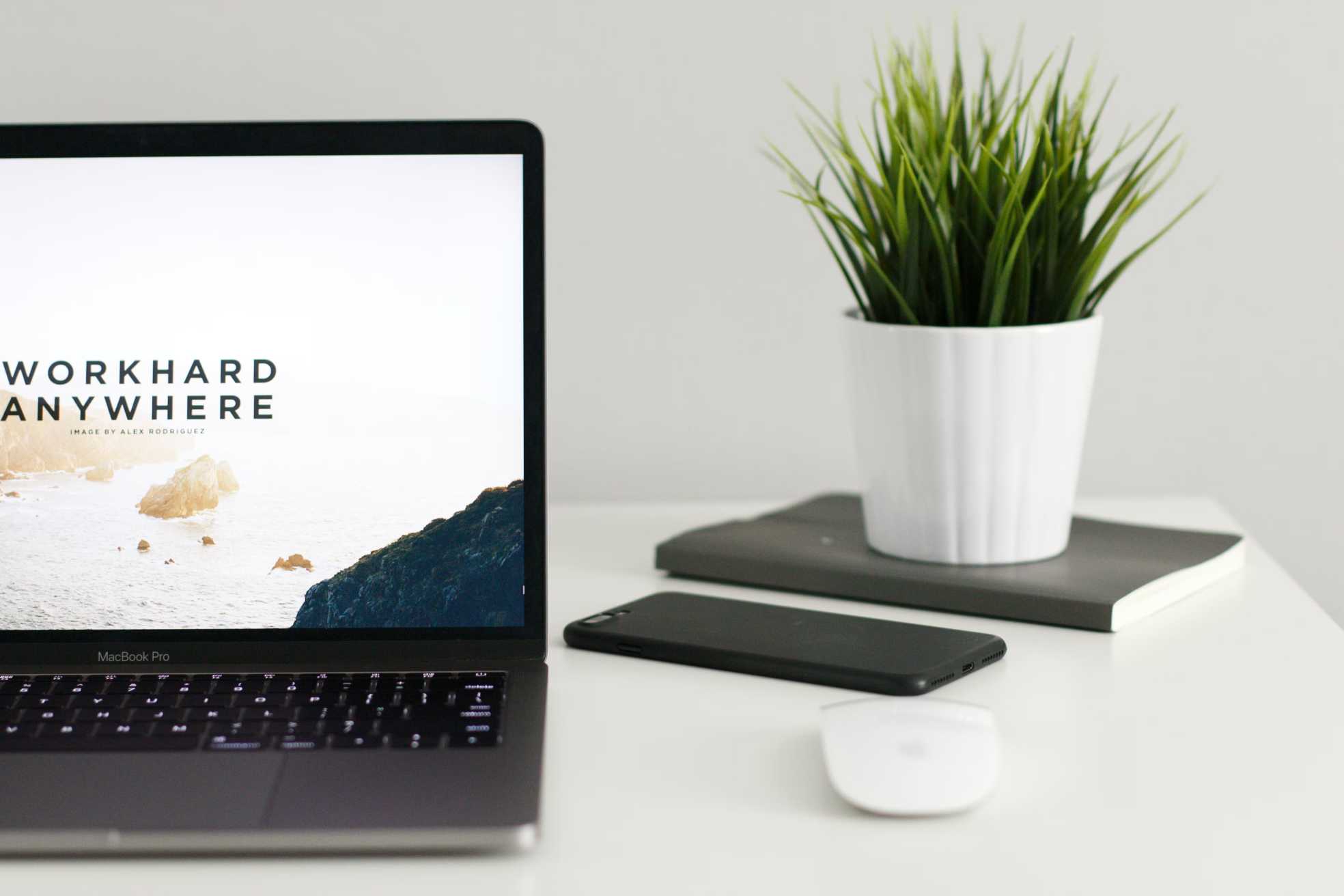
无论是个人用户还是企业用户,将PPT转换为视频都是一种常见的需求。通过本文介绍的几种方法,用户可以根据自己的需求和偏好选择合适的转换方式。无论是简单快捷的在线转换,还是专业编辑软件的定制化制作,都能满足用户的需求,让PPT内容得到更广泛的传播和应用。